本文摘自网络,侵删!
很多小伙伴都遇到过对win7系统安装日历组件并添加农历和节假日进行设置的困惑吧,一些朋友看过网上对win7系统安装日历组件并添加农历和节假日设置的零散处理方法,并没有完完全全明白win7系统安装日历组件并添加农历和节假日是如何设置的,今天小编准备了简单的操作办法,只需要按照1、在网上下载从Vista中分离出的Windows日历组件。2、下载完成后将它解压到\Program Files\Windows Calendar目录中。的顺序即可轻松搞定,具体的win7系统安装日历组件并添加农历和节假日教程就在下面,一起来看看吧!
1、在网上下载从Vista中分离出的Windows日历组件。
2、下载完成后将它解压到\Program Files\Windows Calendar目录中。
3、右键单击可执行程序文件名WinCal,选择“锁定到任务栏”或“附到开始菜单”即完成了Windows日历组件的安装。
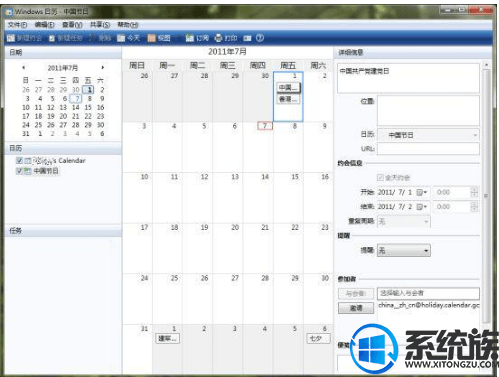
4、订阅日历库并添加农历和节假日:Windows日历组件默认使用简体中文界面,在中国,没有农历的日历软件肯定是不完美的。Windows日历组件可通过订阅网上的ICS源,轻松添加节日和农历,进一步扩展它的使用空间。下面图文讲解订阅日历库的方法:
①、在要订阅的日历中浏览选择网站地址,有谷歌、苹果等公司提供的日历库,选择好后点击“下一步”。
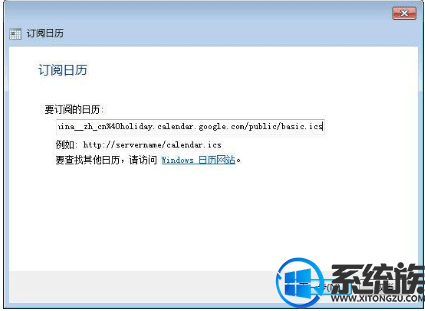
②、等待进度完成。
③设置日历订阅设置后,点击“完成”即可。
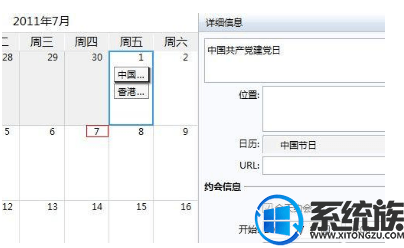
以上就是win7系统安装日历组件并添加农历和节假日的方法,这样花上几秒钟的时间就完成了订阅,其中的节日数据库还包括了中国最主要的节日,希望今天的分享能给大家带来帮助。
相关阅读 >>
win7系统uc浏览器提示flash player遭到阻止的解决方法
win7系统超级管理员账户administrator账户不见的解决方法
更多相关阅读请进入《win7》频道 >>




